

By Nathan E. Malpass, Dernière mise à jour: November 10, 2023
Les iPhones sont devenus nos juke-box personnels, stockant une vaste collection de chansons qui résonnent avec différents moments de notre vie. Qu'il s'agisse de la piste entraînante qui vous fait démarrer le matin ou de la mélodie apaisante qui vous aide à vous détendre après une longue journée, votre iPhone regorge probablement de musique qui a une signification particulière. Cependant, avec un espace de stockage limité sur nos appareils, il est essentiel de trouver des moyens de libérer de l'espace sans perdre les chansons que nous chérissons.
L'une des stratégies les plus efficaces pour y parvenir consiste à transférer la musique de l'iPhone sur l'ordinateur. Non seulement cela vous aide à créer une sauvegarde de votre bibliothèque musicale, mais cela vous donne également la liberté d'organiser, d'éditer et de profiter de vos morceaux sur un écran plus grand.
Dans cet article, nous vous guiderons à travers diverses méthodes et outils conviviaux pour faciliter un transfert transparent de la musique de votre iPhone bien-aimée vers votre ordinateur. Que vous soyez un passionné de Mac ou un passionné de Windows, nous avons ce qu'il vous faut. Passons en revue les procédures étape par étape qui garantiront que votre musique reste saine et sauve.
Partie n°1 : Méthodes pour transférer de la musique d'un iPhone vers un ordinateurPartie n°2 : Le meilleur outil pour transférer de la musique iPhone vers un ordinateur : FoneDog Phone TransferConclusion
Lorsqu'il s'agit de gérer et de transférer de la musique entre votre iPhone et votre ordinateur, iTunes est depuis longtemps une référence fiable pour les utilisateurs Apple. Suivez ces étapes pour transférer la musique de l'iPhone vers un ordinateur à l'aide d'iTunes :
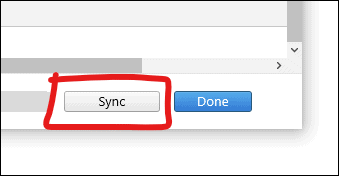
Remarque : avec l'avènement de macOS Catalina et versions ultérieures, Apple a remplacé iTunes par des applications distinctes comme Apple Music, Apple TV et Finder pour la gestion des appareils. Si vous utilisez une version plus récente de macOS, le processus peut différer légèrement. Utilisez simplement l'application appropriée pour la gestion de la musique et la synchronisation des appareils.
Utiliser iTunes reste un moyen classique et efficace de transférer de la musique de votre iPhone vers votre ordinateur. Cependant, si vous recherchez des méthodes alternatives ou si vous utilisez un ordinateur Windows, restez à l'écoute des prochaines sections dans lesquelles nous explorerons d'autres approches conviviales pour atteindre le même objectif.
Si votre iPhone est rempli de musique achetée sur l'iTunes Store, vous pouvez facilement retélécharger ces achats sur votre ordinateur à l'aide de votre identifiant Apple. Il existe également un moyen de déplacer la musique de l'iPhone vers un ordinateur sans iTunes lorsque vous utilisez Windows. Voici comment procéder :
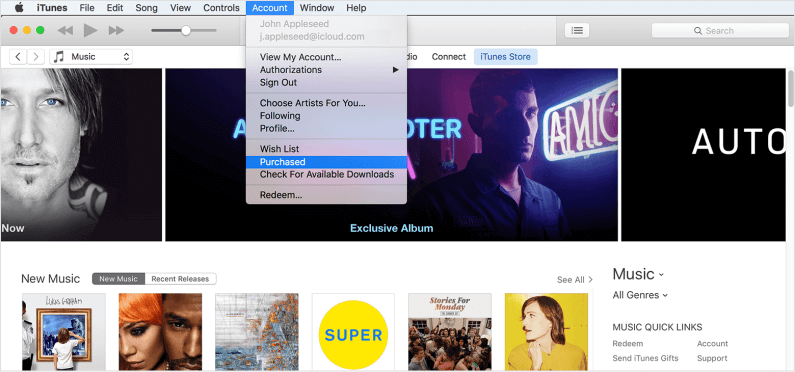
Remarque : Cette méthode est particulièrement utile pour transférer de la musique achetée, mais elle ne couvre pas la musique importée d'autres sources ou téléchargée via des applications de streaming. De plus, cette méthode peut ne pas être disponible dans les régions où l'accès au réseau est restreint. iTunes Store.
En téléchargeant la musique que vous avez achetée à l'aide de votre identifiant Apple, vous pouvez transférer rapidement et facilement la musique de votre iPhone vers votre ordinateur. Cependant, si vous avez affaire à un mélange de musique achetée et non achetée, ou si vous recherchez une solution qui ne dépend pas d'un historique d'achat spécifique, continuez à lire pour découvrir d'autres méthodes permettant de transférer la musique de votre iPhone vers votre ordinateur.
Bien que les méthodes traditionnelles telles que l'utilisation d'iTunes ou le retéléchargement de musique achetée aient leurs avantages, elles ne couvrent peut-être pas tous les scénarios, en particulier lorsqu'il s'agit de musique provenant de diverses sources. Pour une solution plus polyvalente et complète, pensez à utiliser un logiciel spécialisé comme Transfert de téléphone FoneDog. Cet outil offre une solution tout-en-un pour transférer de la musique et d'autres données de votre iPhone vers votre ordinateur. Voici comment FoneDog Phone Transfer peut rendre le processus encore plus fluide :
Mobile Transfert
Transférez des fichiers entre iOS, Android et Windows PC.
Transférez et sauvegardez facilement des messages texte, des contacts, des photos, des vidéos et de la musique sur ordinateur.
Entièrement compatible avec les derniers iOS et Android.
Téléchargement gratuit

FoneDog Phone Transfer est un outil pris en charge par l'iPhone 15 et un logiciel puissant et convivial conçu pour vous aider à transférer des données entre vos appareils iOS et vos ordinateurs sans effort. De la musique et des photos aux contacts et messages, cet outil couvre un large éventail de types de données, garantissant un processus de transfert transparent quelle que soit votre source de données.
Avantages de l'utilisation de FoneDog Phone Transfer :
Comment utiliser le meilleur outil de transfert de musique iPhone déconnecté à transférer la musique de l'iPhone sur l'ordinateur:
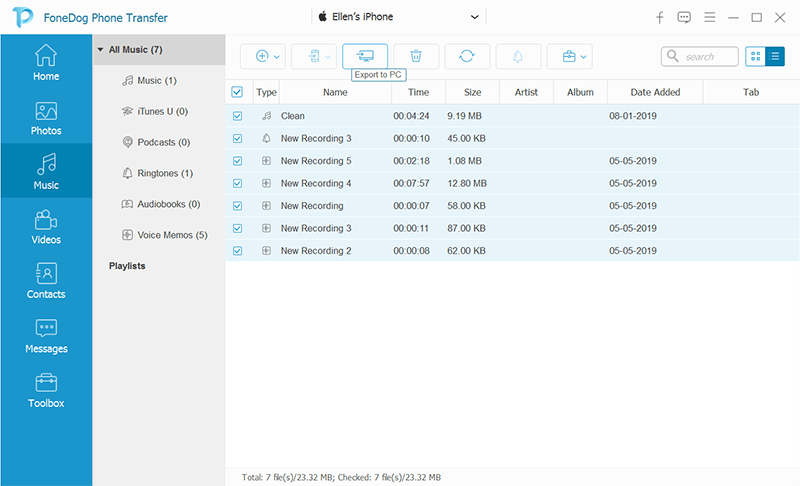
L'utilisation de FoneDog Phone Transfer offre un moyen pratique et polyvalent de transférer la musique de votre iPhone sur votre ordinateur, garantissant que l'intégralité de votre bibliothèque musicale est sauvegardée en toute sécurité et accessible à tout moment.
Les gens LIRE AUSSIComment transférer de la musique iPhone vers un autre iPhone [6 manières]3 façons de transférer de la musique iPhone vers Android
Transférer votre musique iPhone chérie non seulement libère de l'espace pour votre Mac ou un ordinateur Windows, mais ouvre également de nouvelles possibilités d'organisation et de plaisir. Tout au long de cet article, nous avons exploré différentes méthodes pour atteindre cet objectif, en fonction de différentes préférences et scénarios.
FoneDog Phone Transfer s'impose comme le meilleur outil pour transférer la musique de l'iPhone sur l'ordinateur. Avec une compatibilité multiplateforme et des fonctionnalités conviviales, ce logiciel rationalise le processus de transfert.
À mesure que la technologie évolue, les méthodes de gestion de nos vies numériques évoluent également. Que vous optiez pour une approche traditionnelle ou que vous optiez pour la commodité des outils modernes, la possibilité de transférer la musique de votre iPhone vers votre ordinateur vous permet de garder le contrôle de votre bibliothèque musicale.
Quelle que soit la méthode qui correspond à vos besoins, préférences et paysage technologique, la clé est de garantir la sécurité et l’accessibilité de votre musique. Choisissez la méthode qui vous convient le mieux et prenez les mesures nécessaires pour sécuriser vos souvenirs musicaux. Avec la bonne approche, vous pouvez profiter de vos morceaux préférés sur votre ordinateur, permettant ainsi à votre musique d’être la bande sonore de vos expériences numériques et réelles.
Laisser un commentaire
Commentaire
Transfert de périphéries
Transfer data from iPhone, Android, iOS, and Computer to Anywhere without any loss with FoneDog Phone Transfer. Such as photo, messages, contacts, music, etc.
Essai GratuitArticles Populaires
/
INTÉRESSANTTERNE
/
SIMPLEDIFFICILE
Je vous remercie! Voici vos choix:
Excellent
Évaluation: 4.6 / 5 (basé sur 96 notes)